كيفية تصنيف السلاسل النصية بناءً على الكلمات الرئيسية في Excel؟
لنفترض أن لدي قائمة من السلاسل النصية في العمود A، الآن أريد تصنيف السلاسل النصية في العمود A بناءً على الكلمة الرئيسية في العمود D. على سبيل المثال، لتصنيف جميع الخلايا التي تحتوي على Kutools إلى Extendoffice، تعيين الخلايا التي تحتوي على كرة القدم وكرة السلة إلى الرياضة، وهكذا كما هو موضح في لقطة الشاشة التالية. كيف يمكنني إنهاء هذه المهمة المعقدة بسرعة وسهولة في Excel؟
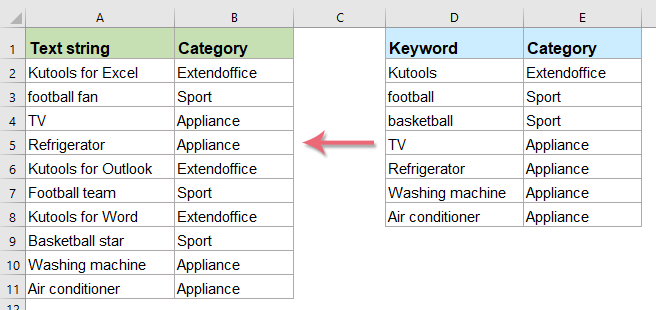
تصنيف قائمة السلاسل النصية بناءً على الكلمات الرئيسية باستخدام صيغة المصفوفة
تصنيف قائمة السلاسل النصية بناءً على الكلمات الرئيسية باستخدام صيغة المصفوفة
لتصنيف السلاسل النصية بناءً على بعض الكلمات الرئيسية، يمكنك تطبيق صيغة المصفوفة أدناه:
1. أولاً، يجب عليك تصنيف البيانات حسب الحاجة. على سبيل المثال، سأقوم بتصنيف البيانات كما هو موضح في لقطة الشاشة أدناه:
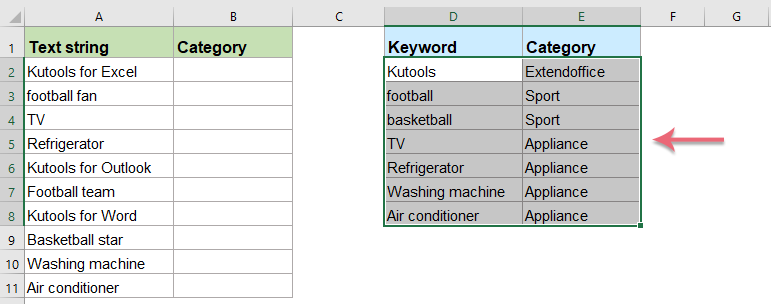
2. الرجاء إدخال أو نسخ الصيغة التالية في خلية فارغة:
- نصائح: في هذه الصيغة:
- $E$2:$E$8: هي الفئة التي تريد تخصيصها للسلاسل النصية؛
- $D$2:$D$8: هو النص المحدد الذي تريد التصنيف بناءً عليه؛
- A2: هي الخلية التي تحتوي على السلسلة النصية التي تريد تصنيفها.
3. وبعد ذلك اضغط على Ctrl + Shift + Enter معًا، وستحصل على أول نتيجة، ثم اسحب مقبض التعبئة لأسفل إلى الخلايا التي تريد تطبيق هذه الصيغة عليها، وستكون جميع السلاسل النصية قد تم تصنيفها في المجموعة المحددة حسب حاجتك. انظر لقطة الشاشة:
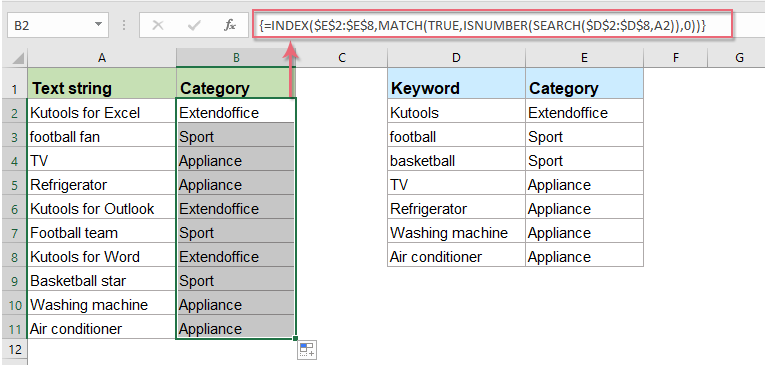

اكتشف سحر Excel مع Kutools AI
- التنفيذ الذكي: قم بعمليات الخلية، وتحليل البيانات، وإنشاء المخططات - كل ذلك يتم من خلال أوامر بسيطة.
- الصيغ المخصصة: قم بإنشاء صيغ مصممة خصيصًا لتسهيل سير عملك.
- برمجة VBA: كتابة وتطبيق أكواد VBA بسهولة.
- تفسير الصيغ: فهم الصيغ المعقدة بسهولة.
- ترجمة النصوص: تجاوز الحواجز اللغوية داخل جداول البيانات الخاصة بك.
تحميل ملف العينة
مقالات تصنيف النصوص ذات الصلة:
- تصنيف البيانات بناءً على القيم في Excel
- لنفترض أنك تحتاج إلى تصنيف قائمة من البيانات بناءً على القيم، على سبيل المثال، إذا كانت البيانات أكبر من 90، سيتم تصنيفها كـ مرتفعة، وإذا كانت أكبر من 60 وأقل من 90، سيتم تصنيفها كـ متوسطة، وإذا كانت أقل من 60، يتم تصنيفها كـ منخفضة، كيف يمكنك حل هذه المهمة في Excel؟
- إسناد قيمة أو فئة بناءً على نطاق رقمي
- تتحدث هذه المقالة عن إسناد قيمة أو فئة مرتبطة بنطاق محدد في Excel. على سبيل المثال، إذا كان الرقم المعطى بين 0 و 100، يتم إسناد القيمة 5، إذا كان بين 101 و 500، يتم إسناد 10، وللنطاق 501 إلى 1000، يتم إسناد 15. الطريقة في هذه المقالة يمكن أن تساعدك على تحقيق ذلك.
- حساب أو إسناد درجة حرفية في Excel
- لإسناد درجة حرفية لكل طالب بناءً على درجاتهم قد تكون مهمة شائعة للمعلم. على سبيل المثال، لدي مقياس تقدير محدد حيث الدرجة 0-59 = F، 60-69 = D، 70-79 = C، 80-89 = B، و 90-100 = A كما هو موضح في لقطة الشاشة التالية. في Excel، كيف يمكنك حساب الدرجة الحرفية بناءً على الدرجة الرقمية بسرعة وسهولة؟
- إسناد رقم تسلسلي للقيم المكررة أو الفريدة
- إذا كان لديك قائمة من القيم التي تحتوي على بعض القيم المكررة، هل من الممكن لنا إسناد رقم تسلسلي للقيم المكررة أو الفريدة؟ هذا يعني إعطاء ترتيب تسلسلي للقيم المكررة أو الفريدة. في هذه المقالة، سأتحدث عن بعض الصيغ البسيطة لمساعدتك في حل هذه المهمة في Excel.
أفضل أدوات إنتاجية لمكتب العمل
Kutools لـ Excel يحل معظم مشاكلك ويزيد من إنتاجيتك بنسبة 80%
- شريط الصيغة الفائق (تحرير سهل للنصوص والصيغ المتعددة الأسطر); تخطيط القراءة (قراءة وتحرير سهل للخلايا الكبيرة العدد); لصق إلى النطاق المُرشح...
- دمج الخلايا/الصفوف/الأعمدة مع الاحتفاظ بالبيانات; تقسيم محتوى الخلايا; دمج الصفوف المكررة والمجموع/المتوسط... منع الخلايا المكررة; مقارنة النطاقات...
- تحديد الصفوف المكررة أو الفريدة; تحديد الصفوف الفارغة (جميع الخلايا فارغة); البحث المتقدم والبحث الضبابي في العديد من المصنفات; اختيار عشوائي...
- نسخ دقيق للخلايا المتعددة دون تغيير مرجع الصيغة; إنشاء تلقائي للمراجع إلى أوراق متعددة; إدراج رموز تعداد نقطي، مربعات اختيار وأكثر...
- تفضيل وإدراج سريع للصيغ، النطاقات، الرسوم البيانية والصور; تشفير الخلايا بكلمة مرور; إنشاء قائمة بريدية وإرسال رسائل البريد الإلكتروني...
- استخراج النص، إضافة نص، إزالة الأحرف في موضع محدد، إزالة المسافات; إنشاء وطباعة إحصاءات صفحة البيانات; التحويل بين محتويات الخلايا والتعليقات...
- مرشح متقدم (حفظ وتطبيق مخططات التصفية على أوراق أخرى); ترتيب متقدم حسب الشهر/الأسبوع/اليوم، التكرار وأكثر; تصفية خاصة حسب العريض، المائل...
- تجميع المصنفات وأوراق العمل; دمج الجداول بناءً على الأعمدة الرئيسية; تقسيم البيانات إلى أوراق متعددة; تحويل دفعة xls، xlsx وPDF...
- تجميع جدول محوري حسب رقم الأسبوع، يوم الأسبوع وأكثر... عرض الخلايا غير المؤمنة، المؤمنة بألوان مختلفة; تمييز الخلايا التي تحتوي على صيغة/اسم...

- تمكين التحرير والقراءة بتبويب في Word، Excel، PowerPoint، Publisher، Access، Visio وProject.
- فتح وإنشاء مستندات متعددة في تبويبات جديدة لنفس النافذة، بدلاً من النوافذ الجديدة.
- يزيد من إنتاجيتك بنسبة 50%، ويقلل من مئات النقرات بالماوس لك كل يوم!
